携帯電話のWiFiパスワードを変更する方法
今日のデジタル時代において、WiFi は生活に欠かせないものとなっています。家庭環境でもオフィス環境でも、WiFi パスワードを定期的に変更することは、ネットワークのセキュリティを確保するための重要な手段です。この記事では、携帯電話でWiFiのパスワードを変更する方法を詳しく紹介し、最近の話題も添付しますので参考にしてください。
1. WiFi パスワードを変更する必要があるのはなぜですか?

1.セキュリティ保護: 不正なデバイスがネットワークにアクセスするのを防ぎ、データ漏洩を防ぎます。
2.ネットワークの最適化: アイドル状態のデバイスをクリーンアップし、ネットワーク速度を向上させます。
3.定期メンテナンス: パスワードは 3 ~ 6 か月ごとに変更することをお勧めします。
2. 携帯電話のWiFiパスワードを変更する手順
以下は一般的な操作プロセスです (ルーターのブランドが異なると若干異なる場合があります)。
| ステップ | 取扱説明書 |
|---|---|
| 1 | ターゲットの WiFi ネットワークに接続する |
| 2 | モバイル ブラウザを開き、ルーターの IP (共通: 192.168.1.1 または 192.168.0.1) を入力します。 |
| 3 | 管理者アカウントのパスワードを入力します (デフォルトは通常 admin/admin) |
| 4 | 「ワイヤレス設定」または「セキュリティ設定」ページに入ります |
| 5 | 「WiFiパスワード」フィールドを変更して保存します |
| 6 | 設定を有効にするためにルーターを再起動します |
3. 人気のあるルーターブランドの動作の違い
| ブランド | 特別な指示 |
|---|---|
| TPリンク | PSKパスワードは「ワイヤレスセキュリティ」タブで変更する必要があります |
| ファーウェイ | 一部のモデルは「Smart Life」アプリからの操作が必要です |
| アワ | デフォルトの管理アドレスは miwifi.com です。 |
4. 最近のホットなテクノロジートピック (過去 10 日間)
以下は、インターネット上で最も人気のあるテクノロジー トピックです。
| ランキング | トピック | 暑さ指数 |
|---|---|---|
| 1 | iPhone15シリーズ発売 | 9,850,000 |
| 2 | Huawei Mate60 Pro 衛星通信機能 | 7,620,000 |
| 3 | ChatGPT がマルチモーダル機能を開始 | 6,930,000 |
| 4 | WiFi 7規格が正式に承認されました | 5,410,000 |
5. 注意事項
1.パスワードの強度: 8文字以上の混合文字(文字+数字+記号)を推奨します
2.デバイスの再接続: パスワードを変更した後、すべてのデバイスは接続するために新しいパスワードを再入力する必要があります。
3.セキュリティを管理する:初回ログイン後、デフォルトの管理者パスワードを変更してください。
4.トラブルシューティング: 管理ページにアクセスできない場合は、ルーターをリセットしてみてください。
6. よくある質問
Q: 管理者パスワードを忘れた場合はどうすればよいですか?
A: ルーターの RESET ボタンを 10 秒間押し続けて、工場出荷時の設定に戻します。
Q:携帯電話では管理ページが開けないのですか?
A: 同じネットワークに接続しているかどうかを確認するか、ブラウザのキャッシュをクリアしてみてください。
上記の手順により、携帯電話を使用して WiFi パスワードを簡単に変更できます。パスワードを定期的に更新することは、ホーム ネットワークを保護する最も簡単かつ効果的な方法の 1 つです。特別なモデルのルーターに遭遇した場合は、公式マニュアルを参照するか、カスタマー サービスに問い合わせて専用のガイダンスを得ることが推奨されます。
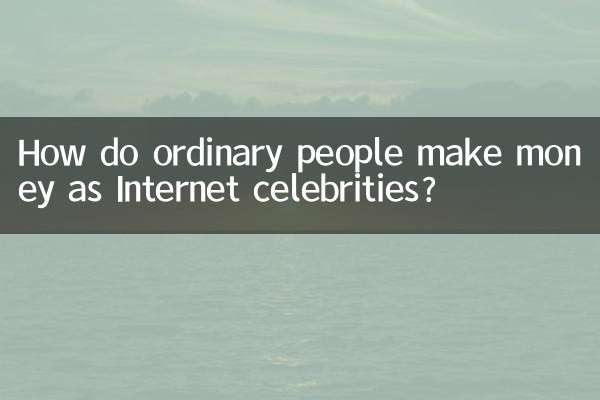
詳細を確認してください
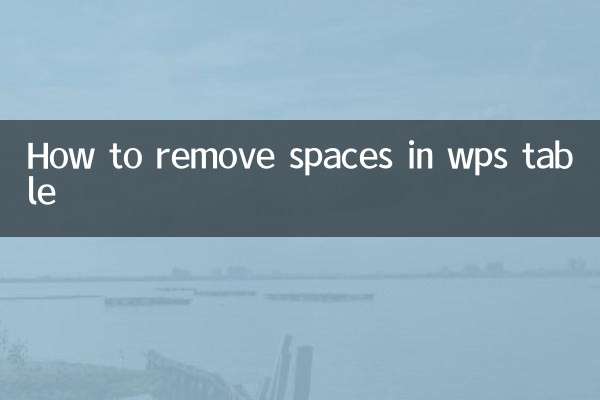
詳細を確認してください